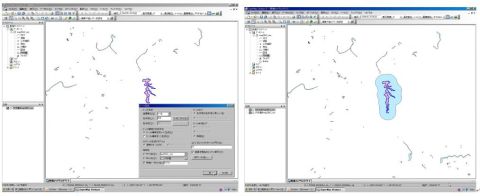STEP12 空間検索
選択ツールや各種検索方法の利用によって,マップ上のデータセットから空間検索を行い,その結果を別データセットして保存することが可能である。
SuperMapViewerでは属性データセットの操作が行えない。そのため一部の操作は行えないが,操作の流れを知るためテキスト内に説明文を残した。
1.選択ツールを利用したオブジェクトの選択
(1)オブジェクトの単独選択
選択ツールによりマップ上のオブジェクトを選択できる。選択されたオブジェクトは色の違いで判別される。また,同オブジェクトのダブルクリックで属性情報を閲覧できる。


(2)オブジェクトの複数選択
SHIFTキーを押しながら上述選択ツールを利用すると複数のオブジェクトを選択する事が可能である。複数オブジェクト選択後右クリックから『属性』選択で,選択複数オブジェクトの属性一覧表を表示させることができる。


2.選択したオブジェクトの保存
マップ上でオブジェクト選択(複数可能)後,右クリックから『データセットに保存』選択で,選択したオブジェクトのみからなるデータセットを作成することが可能である。
『データセットに保存』ウインドウの各項目を設定し保存する。特に新規のデータセットとして保存する場合は新規データセットにチェックし,データセット名を入力する。
処理終了後,ワークスペースウィンドウのデータソース統計内にquery1
が作成されている。また,そのデータセットをマップで確認すると,選択したオブジェクトのみであることがわかる。

マップ上で複数オブジェクト選択後,属性テーブル一覧表を表示させ,右クリックから『属性テーブルに保存』選択で,選択したオブジェクトの属性テーブルの属性データセットを作成することが可能である。保存の段階で保存するフィールド指定及びデータセット名称設定ができる。また,この状態から『データセットに保存』で上述のデータセットを保存可能である。

属性データセットに保存したデータはAccessなどのデーターベースファイルとしてエクスポートが可能である(詳細はGISⅡ)。属性データセット右クリックより,『データセットのエクスポート』を選択。変換形式,保存先などを指定する。簡単な空間分析により抽出したデータを他のソフトで利用できる。

3.円形選択・ポリゴン選択
円形選択ツールによりマップ上のオブジェクトを複数選択できる。円形選択ツール選択後,カーソルを選択した円の中心になると推定される位置に移動し,マウスでドラッグする。ドラッグ範囲が円の半径となる。範囲指定後,ダブルクリックまたは右クリックより検索が実行される。選択されたオブジェクトは色の違いで判別される。


ポリゴン選択ツールによりマップ上で任意の多角形内に含まれるオブジェクトを複数選択できる。ポリゴン選択ツール選択後,カーソル移動とクリックを繰り返しポリゴン選択範囲を指定する。範囲指定後,右クリックより検索が実行される。選択されたオブジェクトは色の違いで判別される。


選択したオブジェクトを利用する方法は『2.選択したオブジェクトの保存』と同様の方法が利用できる。
4.ポリゴンからの選択
重なり合ったデータセットを利用してオブジェクトの選択が可能である。一般には指定したポリゴン内に含まれるポイントやライン,ポリゴンなどのオブジェクトを空間検索する手法である。
例としてデータソースmap25k2_vec
中の地名データセットから名護市範囲のポイントオブジェクトを空間検索する。

① map25k2_vec 中の地名,沖縄R
をマップに表示する。
② 選択ツールで名護市エリアを選択する(ポリゴン選択)。さらにマウス右クリックより,『選択オブジェクトでマップクリップ』を選択。
③ 検索設定ウィンドウから,空間検索(マップクリップ)対象になるレイヤーをチェック。今回は地名@map25k2_vec
をチェック。
④ 保存先のデータソースの設定。今回はmap25k2_vec
のみが開かれているので変更不要。
⑤ 保存するデータセット名を設定。今回は 名護地名
とした。
⑥ 『OK』より処理終了。
⑦ データソースmap25k2_vec内に空間検索結果がデータセット名護地名 として作成される。

名護地名 をマップ表示により確認する。
同様の処理をラインデータセットである 地名@map25k2_vec
に対して行った場合は,以下の通り。

『選択オブジェクトでマップクリップ』操作は次のバファ作成による空間検索に於いても利用する。
5.バファ作成による空間検索
データセットの指定したオブジェクトに対し,一定距離の範囲を示すバファを作成することが可能である。作成されたバファと『選択オブジェクトでマップクリップ』を併用すると各種オブジェクトを空間検索可能になる。
(1)ポイントからのバファ作成
例としてデータソースmap25k2_vec
中のデータセット 地名 から,任意のポイントに対しバファを作成し,バファ範囲のポイントオブジェクトを空間検索する。
① 任意の1点を選択し,右クリック,『バファを生成』。 ② バファ半径設定。
③ 円のスムースネス設定。正多角形の頂点の数値,数値小で多角形となり,数値大で円に近似できる。

④ 『OK』より,データセットBuffer
が作成されれる。
⑤ バファ選択後,『選択オブジェクトでマップクリップ』から各種オブジェクトを空間検索可能。また,選択したオブジェクトを利用する方法は『2.選択したオブジェクトの保存』と同様の方法が利用できる。

(2)ラインからのバファ作成
ラインデータセット国道からオブジェクトを選択し,右クリックから『バファを生成』を選択。バファ距離等のパラメータを設定後,『OK』より,データセットBuffer
が作成されれる。『(1)ポイントからのバファ作成』と同様に『選択オブジェクトでマップクリップ』を利用可能であり,さらに
それら検索オブジェクトの『選択したオブジェクトの保存』ができる。

(3)ポリゴンからのバファ作成
ポリゴンデータセット内水面からオブジェクトを選択し,右クリックから『バファを生成』を選択。バファ距離等のパラメータを設定後,『OK』より,データセットBuffer
が作成されれる。
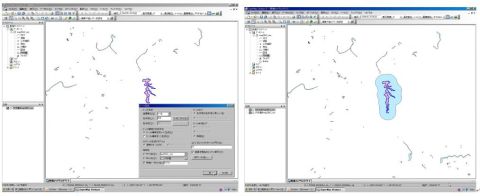
オブジェクトから作成したバファを利用して,ポイントデータセットやラインデータセットから空間検索をする練習を試みること。
6.汎用クエリによる空間検索
『汎用クエリ』を利用することにより,マップ上で空間検索を行うことが可能である。
(1)単独のレイヤーからの空間検索
例として,データセット沖縄R中の名護領域に隣接したポリゴンを検索する。
① 空間検索を行いたいデータセット沖縄Rをマップに表示し,名護を選択。
② メニューから『クエリ』/『汎用クエリ』を選択する。

③ 検索対象となるレイヤーにチェックする。
④ 空間検索条件を選択する。今回は隣接オブジェクトを検索するためCommonLine条件を設定した。
また,利用可能な検索条件は図中に示すとおりであり,検索条件の概要は以下の通り。
·CommonPoint:検索オブジェクトと共通するノードを有するオブジェクトを検索。
·LineCross:検索オブジェクトの辺やラインと交差しているオブジェクトを検索。
·CommonLine:検索オブジェクトとの間に共通の辺を有するオブジェクトを検索。
·AreaIntersect:検索オブジェクトが全てまたは一部が検索オブジェクトに含まれるオブジェクトを検索。
·Containing:検索オブジェクトが完全に含んでいるオブジェクトを検索。
·CentroidInPolygon:オブジェクトの質量中心(中心点:Centroid
Point)が検索オブジェクトの内部に
位置するポリゴンオブジェクトを検索。
·Indentical
:検索オブジェクトと完全に同じオブジェクトを検索。
上記検索条件以外に下記のものが設定可能であるが,詳細はソフトのヘルプ機能から確認してほしい。
CommonPointOrLineCross,EdgeTouchOrAreaIntersect
,AreaIntersectNoEdgeTouch,
ContainedBy ,ContainedByNoEdgeTouch,
ContainingNoEdgeTouch, PointInPolygon

⑤ 『OK』を押すと検索開始。選択されたオブジェクトの属性一覧表が表示される。マップウィンドウを表示することによって検索オブジェクトを確認可能。

選択したオブジェクトを利用する方法は『2.選択したオブジェクトの保存』と同様の方法が利用できる。
(2)複数レイヤーからの空間検索
複数のレイヤー間での空間分析にも『汎用クエリは』を利用することが出来る。例として沖縄Rと公共施設からなるマップより,名護市内に分布する公共施設オブジェクト(ポイント)を空間検索する。
① 沖縄Rと公共施設よりなるマップを開く。
② 沖縄Rよりポリゴンオブジェクトを選択後,『汎用クエリ』に進む。
③ 空間検索対象となる公共施設レイヤーにチェックする。
④ 空間検索条件にContainingを設定する。
⑤ 『OK』より検索開始。選択されたオブジェクトの属性一覧表が表示される。マップウィンドウを表示することによって検索オブジェクトを確認可能(選択オブジェクトが別の色で表示されている)。

『汎用クエリ』に於いては空間検索と同時に属性検索を行うことが可能である。属性検索は設定ウィンドウ内の属性検索条件に条件式を入力することで可能になる。この機能を利用すると「名護市内にある学校」の様な空間検索と属性検索を併用した検索を行うことができる。